Включаем отображение скрытых (системных) файлов и папок.
Для чего вам нужно видеть скрытые файлы и папки?
Если вы не знаете ответ на данный вопрос, то лучше не включать эту функцию, т.к. обычно скрывают системные файлы и файлы необходимые для работы приложений (программ). Если вы даже по случайности удалите системные файлы, то некоторые программы могут перестать работать или будут работать некорректно (неправильно). Поэтому, прежде чем удалить скрытые файлы, убедитесь, что вы знаете за что отвечают эти файлы.
Итак, как же включить данную функцию:
Откройте любое окно проводника, например откройте "Мой компьютер" с рабочего стола. Затем в верхнем меню окна нажмите на "Сервис", в появившемся меню кликните на "Свойства папки..."
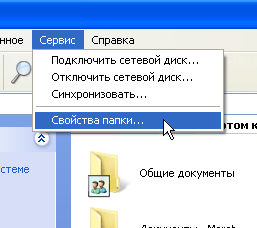
Появится окно с вкладками. Нам нужна вкладка "Вид" - нажмите на нее. Вы увидете список свойств "Дополнительные параметры:"
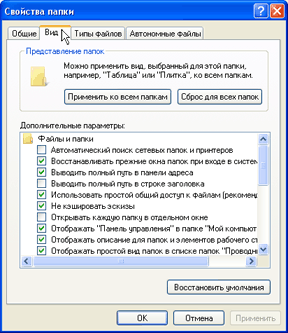
Ищем строку "Скрытые файлы и папки" и выствляем метку напротив строки "Показывать скрытые файлы и папки"
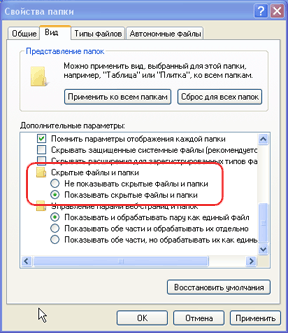
Нажимаем на "Применить".
Если вы хотите отобразить системные файлы и папки, то вам нужно найти строку "Скрывать защищенные системные файлы (рекомендуется)" и снять флажок-галочку напротив нее и нажать "Применить". При этом появится запрос на подтверждение отображения системных защищенных файлов, нажимает "Да" в ответ на это предупреждение. После этого всего нажимаем "ОК" и видим, что в системных папках появились скрытые файлы.
Будте осторожны, не удаляйте системные файлы.
!ВНИМАНИЕ! Если скрытые файлы не отображаются, читаем ниже.
Если скрытые файлы не отображаются после описанных действий, то возможно ваш компьютер заражен вирусами или был заражен, но последствия вирусов остались. Чтоб проверить отображаются ли скрытые файлы, откройте "Мой компьютер", диск "С". Если вы видите на нем файл "boot.ini", то все в порядке (он будут виден только если вы включили отображение защищенных системных файлов как описано выше). Если же нет, снова откройте "Свойства папки" как описано выше, снова найдите строку "Показывать скрытые файлы и папки". Если напротив этой строки метки нет, то вам необходимо почистить компьютер от вирусов и провести процедуру восстановления компьютера после вируса avmo.
Что делать, если не удается отобразить скрытые файлы и папки?
Пункт меню Свойства папки (вызываемый или через Пуск –> Настройка –> Панель управления –> Свойства папки, или через Мой компьютер –> меню Сервис –> Свойства папки…) позволяет настроить методы работы с файлами и папками, а также способ отображения содержимого папок.
Если пункт меню Свойства папки недоступен, то, как правило, это свидетельствует о возможном заражении системы вирусами (см. Что делать, если недоступен пункт меню «Свойства папки»?).
Иногда после восстановления пункта меню Свойства папки не удается установить переключатель «Показывать скрытые файлы и папки»:
Пуск –> Настройка –> Панель управления –> Свойства папки –> диалоговое окно «Свойства папки» –> вкладка Вид –> прокручиваемый список «Дополнительные параметры» –> переключатель «Показывать скрытые файлы и папки» –> после нажатия OK (или Применить) вместо переключателя «Показывать скрытые файлы и папки» вновь самопроизвольно устанавливается переключатель «Не показывать скрытые файлы и папки».
Как задействовать опцию «Показывать скрытые файлы и папки»
Чтобы в Свойствах папки задействовать опцию «Показывать скрытые файлы и папки» воспользуемся Редактором реестра Windows:
– нажмите Пуск –> Выполнить…;
– в окне Запуск программы в текстовое поле Открыть введите regedit –> нажмите OK;
– в открывшемся окне Редактора реестра найдите раздел [HKEY_LOCAL_MACHINE\SOFTWARE\Microsoft\Windows\CurrentVersion\Explorer\ Advanced\Folder\Hidden\SHOWALL];
– в этом разделе удалите REG_SZ-параметр CheckedValue (со значением 0);
– создайте REG_DWORD-параметр CheckedValue (меню Правка –> Создать –> Параметр DWORD) со значением 1;
– выберите меню Вид –> Обновить (или нажмите F5);
– закройте Редактор реестра.
Примечания
1. Перед тем, как начать устранение последствий вирусной атаки, нужно «пролечить» систему (иначе все дальнейшие действия бесполезны и бессмысленны).
2. Перед тем, как начать манипуляции с Редактором реестра Windows, нужно войти в систему с учетной записью Администратора.
3. При работе с Редактором реестра Windows следует соблюдать осторожность. Некорректное использование Редактора реестра может привести к возникновению серьезных неполадок, вплоть до переустановки операционной системы!
4. Помните, что предупредить легче, чем лечить! Пользуйтесь брандмауэрами и надежными антивирусными программами с регулярно обновляемыми базами.






